DNS server se používá k převodu doménových jmen na IP adresy. Když zadáte název webové stránky do adresního řádku prohlížeče, váš systém neví, kde tuto adresu najít. Požádá o tuto adresu ze serveru DNS. DNS server obsahuje mapování názvu domény na IP adresy. Mapování tohoto názvu domény na IP adresu se čas od času mění.
Náš systém také udržuje dočasnou databázi obsahující informace o mapování domény na IP o stránkách, které jsme nedávno navštívili. Tato dočasná databáze je známá jako mezipaměť DNS. Používá se k tomu, aby se zabránilo rychlejšímu načítání často nebo nedávno navštěvovaných stránek z místně uložených mezipaměti DNS namísto jejich získávání ze serverů DNS.
Někdy je nutné vyprázdnit mezipaměť DNS. To je vyžadováno v případech, kdy se mezipaměť poškodí a přesměruje vás na nesprávné webové stránky. Je také potřeba, když je stránka přesunuta na jinou adresu, ale prohlížeč stále načítá starou stránku. Vyprázdněním mezipaměti DNS se odstraní celá doména na položky mapování IP včetně starých a neplatných záznamů. Až se příště systém pokusí o přístup k webovým stránkám, mezipaměť DNS znovu zaplní nové položky.
Podívejme se, jak vyprázdnit mezipaměť DNS na Ubuntu.
Poznámka :Zde popsaný postup byl testován na Ubuntu 20.04 LTS . Příkazy byly provedeny v Terminálu, který lze otevřít pomocí Ctrl+Alt+T zkratka.
Jak vyprázdnit mezipaměť DNS
Většina systémů Ubuntu (18.04 a novější) a Debian používá k ukládání DNS dotazů do mezipaměti démona systemd-resolved. Můžeme jej také použít k vyprázdnění mezipaměti DNS.
1. Zkontrolujte stav „systemd-resolved“
Nejprve zkontrolujte, zda běží systemd-resolved. Proveďte níže uvedený příkaz:
$ sudo systemctl is-active systemd-resolved
Pokud vidíte „aktivní ” ve výstupu výše uvedeného příkazu znamená, že ve vašem systému běží systemd-resolved.

2. Zobrazit aktuální velikost mezipaměti
Nyní, pokud chcete zobrazit aktuální velikost mezipaměti spolu s dalšími informacemi, spusťte níže uvedený příkaz v Terminálu:
$ sudo systemd-resolve --statistics
Následuje výstup výše uvedeného příkazu, který zobrazuje různé informace. V současnosti se zabýváme pouze „Aktuální velikostí mezipaměti “, což je 8. Chceme, aby velikost mezipaměti byla 0 jeho propláchnutím.
3. Vyprázdnit mezipaměť DNS
Nyní, abyste vyprázdnili mezipaměť DNS, proveďte níže uvedený příkaz v Terminálu:
$ sudo systemd-resolve --flush-caches
4. Ověřte velikost mezipaměti
Poté můžete vyhledat statistiky, abyste se ujistili, že velikost mezipaměti je nyní nulová:
$ sudo systemd-resolve --statistics
Následující výstup ukazuje, že aktuální velikost mezipaměti je „0“, což potvrzuje, že mezipaměť DNS byla nyní vymazána.
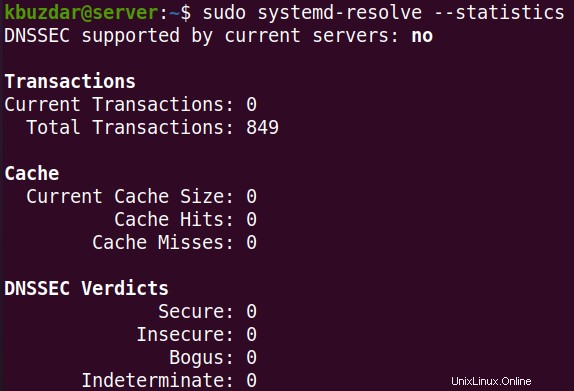
Takto vyprázdníte mezipaměť DNS na Ubuntu. Pokud se weby nenačítají správně nebo přijímáte zastaralé weby, zkuste vyprázdnit mezipaměť DNS, abyste zjistili, zda se problém vyřešil. Pamatujte, že po vyprázdnění mezipaměti DNS se stránky nejprve načítají o něco pomaleji. Jakmile se však mezipaměť DNS znovu zaplní, stránky se budou načítat rychleji.